Čo je modul bluetooth? Pripojenie modulu bluetooth HC 06 win 7
Bluetooth píšťalka pre počítač: http://ali.pub/2jfj3y
Po prvé, poďme zistiť, čo je bluetooth.
Bluetooth(z anglických slov blue - modrý a zub - zub; vyslovuje sa /bluːtuːθ/), bluetooth- výrobné špecifikácie bezdrôtovej osobnej siete ( Bezdrôtová osobná sieť, WPAN). Bluetooth zabezpečuje výmenu informácií medzi zariadeniami, ako sú osobné počítače (stolné počítače, vrecká, notebooky), mobilné telefóny, tlačiarne, digitálne fotoaparáty, myši, klávesnice, joysticky, slúchadlá, náhlavné súpravy na spoľahlivej, bezplatnej, univerzálne dostupnej rádiovej frekvencii v krátkom čase. rozsahová komunikácia. Bluetooth umožňuje týmto zariadeniam komunikovať, keď sú v okruhu do 10 m od seba (dosah sa značne líši v závislosti od prekážok a rušenia), a to aj v rôznych miestnostiach.
Teraz, keď vieme, že bluetooth sa používa na budovanie sietí a výmenu dát medzi zariadeniami, použijeme ho na prepojenie CNC (CNC) stroja a počítača alebo telefónu alebo tabletu a notebooku.
Keďže na ovládanie CNC používam firmvér grbl na platforme arduino, k stroju pripojíme bluetooth modul vhodný pre arduino a to bluetooth modul HC-06.
Pred pripojením modulu Bluetooth k Arduinu sa musíte uistiť, že modul Bluetooth a Arduino fungujú rovnakou rýchlosťou ako port COM.
Ak používate firmvér grbl 0.8, nemusíte nič meniť, ale ak grbl 0.9 a vyšší, rýchlosť portu COM Arduino bude 115200 a predvolená rýchlosť na module je 9600.
Musíme teda zmeniť rýchlosť portu na samotnom module Bluetooth.
Na konfiguráciu modulov Bluetooth existujú špeciálne AT príkazy, pomocou ktorého môžeme nastaviť potrebné parametre modulu.
Pomocou AT príkazov môžeme zmeniť rýchlosť COM portu alebo zmeniť názov Bluetooth zariadenia, prípadne zistiť či zmeniť PIN kód pre spárovanie.
Aby sme mohli pripojiť Bluetooth modul k počítaču na zadávanie AT príkazov, budeme potrebovať FTDI programátor (odkaz naň na začiatku článku). Myslím, že schéma zapojenia je tu zbytočná. Musíte pripojiť gnd na gnd, 5v na 5v, rx na tx a tx na rx.
Po pripojení budeme potrebovať program HMComAssistant na zadávanie AT príkazov a naprogramovanie nášho modulu. Na stiahnutie: https://yadi.sk/d/eVzPmnh63Wab5R
Tu dám niekoľko príkazov AT na zmenu nastavení modulu Bluetooth:
| AT príkaz | Odozva modulu | Komentár |
|---|---|---|
| AT | OK | Používa sa na testovanie komunikácie, spravidla pred vykonaním akýchkoľvek operácií, tento príkaz sa najskôr používa na testovanie komunikácie. |
| AT+BAUD1 | OK alebo OK1200 | Nastaví rýchlosť prenosu dát na 1200 baudov |
| AT+BAUD2 | OK alebo OK2400 | Nastaví prenosovú rýchlosť na 2400 baudov |
| AT+BAUD3 | OK alebo OK4800 | Nastaví prenosovú rýchlosť na 4800 baudov |
| AT+BAUD4 | OK alebo OK9600 | Nastaví prenosovú rýchlosť na 9600 baudov |
| AT + BAUD5 | OK alebo OK19200 | Nastaví prenosovú rýchlosť na 19200 baudov |
| AT+BAUD6 | OK alebo OK38400 | Nastaví prenosovú rýchlosť na 38 400 baudov |
| AT+BAUD7 | OK alebo OK57600 | Nastaví prenosovú rýchlosť na 57 600 baudov |
| AT+BAUD8 | OK alebo OK115200 | Nastaví prenosovú rýchlosť na 115200 baudov |
| AT+BAUD9 | OK alebo OK230400 | Nastaví prenosovú rýchlosť na 230 400 baudov |
| AT+BAUDA | OK alebo OK460800 | Nastaví prenosovú rýchlosť na 460 800 baudov |
| AT+BAUDB | OK alebo OK921600 | Nastaví prenosovú rýchlosť na 921 600 baudov |
| AT+BAUDC | OK alebo OK1382400 | Nastaví prenosovú rýchlosť na 1382400 baudov |
| AT+NAME | +NAME=test | Vráti názov aktuálneho modulu |
| AT+NAMEiarduino_BLU | +NAME=test OK | Nastaví nový názov modulu „test“ |
| AT+PIN | +PIN=000000 | Vráti aktuálne heslo, v tomto prípade je heslo „000000“ |
| AT+PIN123456 | +PIN=123456 OK | Nastavte nové heslo, v tomto prípade je heslo „123456“ |
| AT+VERSION | +VERSION=Firmvér V3.0.6,Bluetooth V4.0 LE | Vráti verziu firmvéru, v tomto prípade je heslo „Firmware V3.0.6,Bluetooth V4.0 LE“ |
| AT+RESET | + RESET OK | |
| AT+HELP | ——– | Vráti zoznam všetkých dostupných AT príkazov |
Po zmene rýchlosti com portu a nastavení PIN kódu pre spárovanie. (predvolený kód PIN pre párovanie je „1234“, pripojte modul k Arduinu.
A keďže používam CNC shield v 3.0. Dám k nemu aj schému zapojenia.
Nebudem vytvárať vlastný diagram, ale preberiem ho z jedného článku. Nech mi jeho tvorca odpustí.

Diagram určite nie je veľmi hladký, ale podľa môjho názoru je celkom pochopiteľný.
Prečo sa teda v obvode používajú odpory? Arduino má 5-voltovú logiku, čo znamená, že Arduino posiela na všetky svoje výstupy napätie 5V. Ale modul hovorí LEVEL 3.3v, čo znamená, že Bluetooth vyžaduje 3.3V, ale nie 5V. Preto sú pripojené odpory, aby sa znížilo napätie a zabránilo sa poruche modulu Bluetooth.
Rozhodol som sa ho ale použiť priamo bez rezistorov, uvidíme ako dlho modul vydrží, urobíme nejaký crash test.
Na ovládanie CNC (CNC) stroja z telefónu alebo tabletu som použil program “Grbl controller”, je bezplatný a dosť multifunkčný. Vo videu nižšie som v krátkosti ukázal, ako sa stroj ovláda z tohto programu.
Ak sa však pripájate z počítača, je tu nuansa: keď spárujete spojenie s modulom, v zariadeniach sa objavia dva nové porty COM. Pre mňa je to COM6 a COM7. Jeden z nich sa teda používa na odosielanie údajov a druhý na príjem. Netreba sa preto ľakať a skúste sa pripojiť k jednému, ak sa nič nestane, pripojte sa k druhému.
Ale ak niečo nie je jasné, jasne som to ukázal vo videu:
Na bezdrôtovú výmenu informácií medzi rôznymi zariadeniami na krátke vzdialenosti môžete použiť technológiu Bluetooth. Na tieto účely čínsky priemysel vyrába rôzne moduly Bluetooth, medzi ktorými sa stali veľmi populárne modely HC-05 a HC-06. Raz som si kúpil HC-06 na Aliexpress, na ktorom budem vykonávať ďalšie experimenty a tiež ho pripojím k môjmu čínskemu analógu Arduino.
Priamo samotný Bluetooth modul. V tejto podobe sa dá použiť v rôznych zariadeniach, kde sa pripája priamo do dosky. Modul má 34 pinov, medzi ktoré patria: piny pre pripojenie k počítaču cez UART, prenos zvuku metódou PCM (pulse code modulation), analógový vstup a výstup, piny pre pripojenie ku konektoru USB, rozhranie SPI, ako aj všeobecné- účelové porty. V skutočnosti nie sú všetky tieto kolíky dostupné na použitie; prístup k kolíkom prenosu zvuku (5-8), analógovému vstupu a výstupu (9, 10), ako aj ku skupine kontaktov na pripojenie k USB (15, 20) je zablokovaný.
HC-06 je postavený na čipe BC417 (BlueCore4-External device), špecifikácia Bluetooth V2.0. Na doske je tiež 26 MHz quartz a 8 MB flash pamäť. Napájanie je dodávané z 3,3V.

Pre vaše návrhy je najvhodnejšie použiť modul s doskou, na ktorej sú zobrazené potrebné kontakty pre pripojenia, a je tu aj stabilizátor napätia, ktorý vám umožňuje napájanie z 5 voltov.
Pri nákupe takýchto modulov sa môžete stretnúť s rôznymi označeniami. V podstate ide o to isté zariadenie, ktoré sa líši firmvérom, ktorý určuje režim modulu (master / slave).

Rozdiel medzi HC-05 a HC-06 je v tom, že HC-05 môže byť použitý ako master alebo slave. Tieto režimy sa nastavujú pomocou AT príkazov. Tlačidlo na doske modulu ho prepne do režimu zadávania príkazov AT. Hlavný režim umožňuje modulu detekovať takéto zariadenie sám a organizovať s ním komunikáciu. Modul HC-06 môže pracovať iba v jednom režime pevnej podriadenej jednotky.
Existujú aj modely HC-03 a HC-04, ktoré sa však vyrábajú na priemyselné účely.
Označenie kontaktov na doske HC-06.

ŠTÁT- kontrola stavu modulu. Tento kolík duplikuje signál, ktorý zobrazuje LED zabudovaná do dosky. Ak bliká veľmi rýchlo, modul je v aktívnom stave. V komunikačnom režime je prúd 30-40 mA. Keď modul nadviaže komunikáciu s iným zariadením, LED sa jednoducho rozsvieti. V režime prenosu dát je prúd 8 mA.
RX- prijímanie údajov.
TX- prenos dát.
GND- spája sa so zemou.
+5V- napájanie +5V
EN- zapnutie/vypnutie modulu. Ak na tento kontakt použijete logickú 1 (5 voltov), modul sa vypne, ak použijete logickú 0 alebo sa k tomuto kontaktu nepripojíte, modul bude fungovať.
V predvolenom nastavení má HC-06 názov pre detekciu inými zariadeniami " HC-06", s PIN kódom " 1234 ».
Pre zmenu týchto údajov je potrebné pripojiť modul k počítaču a zadávať AT príkazy pomocou terminálového programu. To možno vykonať pomocou adaptéra USB na COM s úrovňami TTL. Pre tieto účely je vhodný adaptér pre PL2303HX, CH340G, alebo iný podobný. V tomto čase by už mal byť v počítači nainštalovaný ovládač pre USB adaptér.
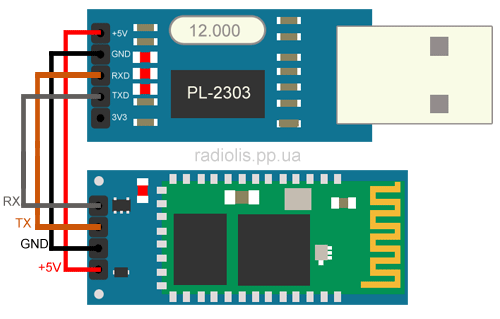
Kontakty spájame takto:
| HC-06 | Adaptér USB na COM |
| +5V | +5V |
| GND | GND |
| RX | TX |
| TX | RX |
Keď túto zostavu pripojíte k počítaču, červená LED na doske modulu Bluetooth začne rýchlo blikať. Na zadávanie AT príkazov môžete použiť akýkoľvek terminálový program, ja na tento účel používam Arduino IDE.

V nastaveniach vyberte číslo virtuálneho COM portu, na ktorom je USB adaptér pripojený, v mojom prípade je to COM44. Otvorme okno" Monitor sériového portu».
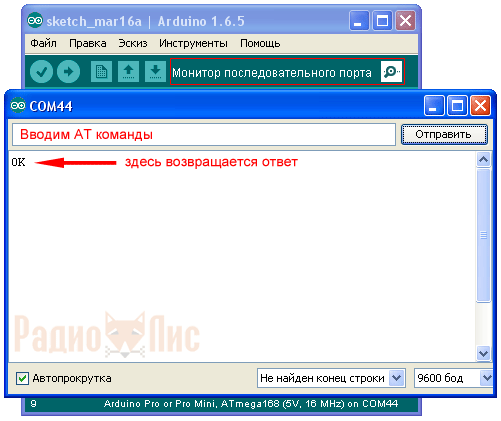
Zadajte príkaz veľkými písmenami " AT", ak sa zariadenie úspešne pripojilo, odpoveď by sa mala vrátiť " OK" Predvolená rýchlosť výmeny dát je 9600 baudov.
Ak chcete skontrolovať verziu firmvéru, zadajte príkaz „ AT+VERSION", v mojom prípade sa odpoveď vrátila " OKlinvorV1.8».
tím" AT+NAMEyyy", Kde Wow- ľubovoľná množina znakov v latinke, môžeme zmeniť názov, pod ktorým bude modul nášho bluetooth zariadenia nájdený (predvolene HC-06). V mojom príklade som zadal " AT+NAMEfox“, vráti sa odpoveď OKsetname.
tím" AT+PINxxxx", Kde xxxx– náhodný súbor čísel, môžete zmeniť PIN kód (predvolené 1234). Odpoveď sa vracia" OKsetPIN».
tím" AT+BAUDx", Kde X– hodnota od 1 do 9, môžete zmeniť prenosovú rýchlosť (predvolené 9600).
1 - 1200
2 - 2400
3 - 4800
4 - 9600
5 - 19200
6 - 38400
7 - 57600
8 - 115200
9 - 230400
Ak napríklad spustíme príkaz „ AT+BAUD8", kde 8 je rýchlosť 115200 baudov, odpoveď sa vráti" OK115200».
Pripojenie HC-06 k Arduinu.
Príklad 1 Nahrajme do Arduina skicu, pomocou ktorej cez Bluetooth modul zapíname a vypíname LED, prispájkovanú na pin 13 Arduina.
| int dáta; int LED = 13; void setup() { Serial.begin(9600); pinMode(LED, OUTPUT); digitalWrite (LED, HIGH); } void loop() { if (Serial.available()) { data = Serial.read(); if (údaje == "1") { digitalWrite (LED, HIGH); } if (údaje == "0") { digitalWrite(LED, LOW); } } } |

Ak túto LED na doske nemáte, zapojte ju na pin 13 podľa schémy, hodnoty rezistorov je možné odoberať od 220 Ohm do 1 kOhm.

Deaktivujte Arduino a pripojte HC-06. Kontakt TX pripojte modul ku kontaktu RX Arduino (pin 0 na doske UNO) a kolík RX, kontaktovať TX(kolík 1). Kontakty +5V A GND, pripojte k príslušným kolíkom Arduino.

Zostavená konštrukcia. Po pripojení napájania na Arduino by mala LED na HC-06 rýchlo blikať.
Ovládanie Arduina cez HC-06 pomocou počítača.
Ukážem príklad na Windows XP. Akýkoľvek adaptér USB Bluetooth musí byť pripojený k počítaču a musia byť v ňom nainštalované ovládače.

V mojom prípade som použil tento adaptér.

Po pripojení k počítaču sa na paneli (v blízkosti hodín) zobrazí príslušná ikona.

Kliknite pravým tlačidlom myši na túto ikonu a vyberte „ Pridajte zariadenie Bluetooth».

Nastavte prepínač " Zariadenie je nainštalované a pripravené na objavenie"a kliknite" Ďalej».

Náš modul Bluetooth sa zobrazí v zozname zistených zariadení s novým názvom, ktorý som predtým zmenil. Vyberte ho a kliknite na " Ďalej».

V ďalšom okne zadajte PIN kód na pripojenie k modulu výberom „ Použite prístupový kľúč z dokumentácie:». Predvolená hodnota je "1234" ale zmenil som to na „9999“. Kliknite na " Ďalej».

Modul Bluetooth úspešne komunikoval s počítačom, čo je možné vidieť v príslušnom okne. Upozorňujeme, že keď sa vytvorí spojenie medzi dvoma zariadeniami Bluetooth, na počítači sa vytvoria dva nové virtuálne porty COM (zobrazia sa v správcovi zariadení), jeden pre odchádzajúce dáta a druhý pre prichádzajúce dáta. Budeme potrebovať port pre odchádzajúce dáta, v mojom prípade je to COM45.
Opäť otvoríme nejaký terminálový program, ja použijem Arduino IDE. V nastaveniach vyberte odchádzajúci port (mám COM45), otvorte „ Monitor sériového portu", zadajte príkazy " 1 "A" 0 " Pri príkaze „1“ sa LED rozsvieti, pri „0“ zhasne.
Ovládajte Arduino cez HC-06 pomocou smartfónu.
Pravdepodobne všetky moderné smartfóny už majú zabudovaný Bluetooth. Zostáva len nainštalovať terminálový program. V mojom prípade bol použitý Lumia 640DS, s nainštalovaným Windows mobile 10. Používam "" ako terminálový program. Na smartfónoch so systémom Android je všetko podobné; môžete použiť „ Bluetooth terminál».
Pre majiteľov smartfónov Apple nebude možné pracovať s Bluetooth modulmi HC-05 a HC-06 (Bluetooth V2.0), pre nich budete musieť použiť adaptéry s technológiou BLE (Bluetooth low energy), špecifikácia Bluetooth 4.0 . Výrazným predstaviteľom je modul HM-10.
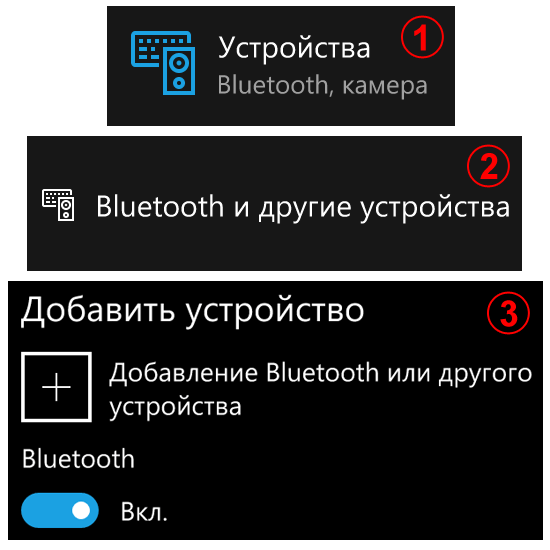
Spárujeme HC-06 s Bluetooth smartfónom.
1. V " Parametre» smartphone vyberte položku « Zariadenia».
2. Ďalej " Bluetooth a ďalšie zariadenia».
3. Zapnite posúvač Bluetooth smartfónu a kliknite na „ plus na druhú» na vyhľadanie a pridanie nového zariadenia Bluetooth, v našom prípade HC-06.
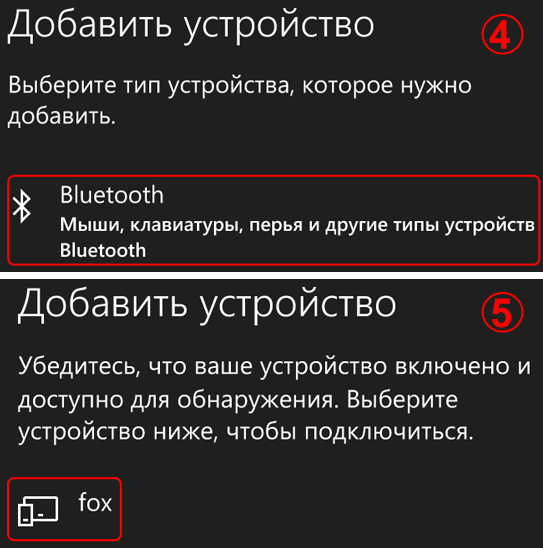
4. V časti " Pridať zariadenie"vybrať "".
5. Smartfón vyhľadá zariadenia Bluetooth v okolí a zobrazí ich názvy. V mojom príklade sa našiel modul HC-06, ktorý som premenoval na „ líška».

6. Zadajte PIN kód zariadenia, ku ktorému sa pripájame, stlačte tlačidlo “ Pripojte sa».
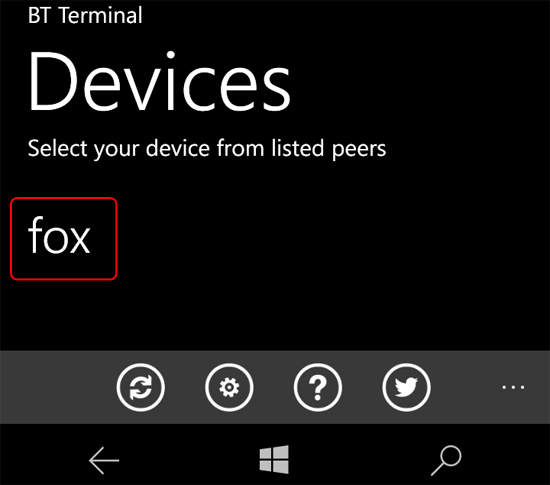
Nainštalujte a spustite program terminálu "". Modul HC-06 pripojený k smartfónu sa zobrazí v zozname, vyberte ho.

Zobrazí sa pole na zadávanie príkazov a tlačidlo na odoslanie. Zadávajte striedavo " 1 "A" 0 "a sledujte LED na kolíku 13, ktorá sa rozsvieti alebo zhasne.
Príklad 2. Pripojme k Arduinu tri LED diódy a skúsme ich ovládať cez Bluetooth modul HC-06.

LED som pripojil na kolíky 9, 11 a 13, ak použijete iné kolíky, je potrebné ich uviesť v náčrte.
| int dáta; int LED1 = 9; int LED2 = 11; int LED3 = 13; void setup() { Serial.begin(9600); pinMode(LED1, OUTPUT); pinMode(LED2, OUTPUT); pinMode(LED3, OUTPUT); digitalWrite(LED1, HIGH); digitalWrite(LED2, HIGH); digitalWrite(LED3, HIGH); } void loop() { if (Serial.available()) { data = Serial.read(); if (údaje == "1") { digitalWrite(LED1, HIGH); } if (údaje == "2") { digitalWrite(LED1, LOW); } if (údaje == "3") { digitalWrite(LED2, HIGH); } if (údaje == "4") { digitalWrite(LED2, LOW); } if (údaje == "5") { digitalWrite(LED3, HIGH); } if (údaje == "6") { digitalWrite(LED3, LOW); } } } |
Pri nahrávaní skice je potrebné odpojiť modul HC-06 od Arduina, pretože počítač aj Bluetooth fungujú cez UART. Arduino nedokáže pracovať s viacerými zariadeniami na jednom UART.
Spustíme terminálový program a vyskúšame skicu v akcii. Význam ovládania LED je nasledovný: existujú tri LED diódy, z ktorých každá môže byť zapnutá alebo vypnutá. Ukazuje sa, že 6 tímov. Tímy sú čísla od 1 do 6 ( 1, 3, 5 - rozsvieti sa 1, 2 a 3 LED diódy. 2, 4, 6 - splatiť). Čísla je možné zadávať po jednom alebo v kombináciách. Napríklad: 145 - zapáliť prvý, zhasnúť 2., zapáliť 3.
Príklad 3. Pripojme reléový modul z článku „“ k Arduinu a skúsme ovládať výkonnú záťaž cez Bluetooth. V podstate budeme mať „inteligentnú zásuvku“. K reléovým modulom môžete pripojiť rôzne záťaže (žiarovky, čerpadlá, ventilátory) a ovládať ich na diaľku.

Čoskoro sa objaví náčrt tohto príkladu.
Potrebujete na diaľku ovládať dosku Arduino a vymieňať si dáta s inými bluetooth zariadeniami? Bluetooth moduly HC-05, HC06 vám pomôžu zvládnuť túto úlohu.
V prvej časti článku si povieme ako nadviazať bezdrôtové spojenie medzi Arduinom a počítačom a v druhej časti ako nadviazať spojenie medzi Arduinom a Android telefónom. .
Tento článok bude neoddeliteľnou súčasťou pri ďalšej montáži auta na diaľkové ovládanie.

Komponenty na zopakovanie (kúpiť v Číne):
Moduly HC-05/06 sú holé bluetooth s dodatočnou kabelážou.
Totiž: inštalujú sa na substrát, na ktorom je stabilizátor od 5 do 3,3 V, LED indikujúca stav modulu (či je spojenie vytvorené alebo nie) a kondenzátory na elektrických vedeniach. Na doske je nainštalovaný aj mosfetový tranzistor (Q1), ktorý v prípade potreby dokáže prerušiť napájací obvod bluetooth, čím ho vypne, no v našej recenzii to nepoužijeme.

Z prednej strany modul vyzerá takto
Pripojenie k Arduinu
| Bluetooth HC-05/06 | Arduino |
| VCC | +5V |
| GND | GND |
| TX | RX |
| RX | TX |
Po pripojení napájania k modulu začne vstavaná LED blikať.
1) S počítačom (operačný systém WIN7)
2) S telefónom (OS ANDROID)
V oboch prípadoch budeme musieť vykonať 2 akcie: spárovanie modulu a zariadenia, ovládanie cez nejaký terminál.
Časť 1. Pripojenie k počítaču (WIN7)
Ak váš počítač nemá vstavané bluetooth, môžete ho použiť. Nebude ťažké ho nájsť v komunikačných obchodoch alebo na rozhlasových trhoch.
Po nainštalovaní ovládačov pre Bluetooth môžete začať pracovať.
. Akcia 1
Prejdite na ovládací panel, kliknite na ikonu Bluetooth a vyberte možnosť „Zobraziť zariadenia Bluetooth“

Po chvíli počítač vyhľadá a uvidíte svoj modul (Váš modul môže mať iný názov).

Vyberte druhú možnosť - „Zadajte párovací kód zariadenia“

Pre HC-06 je tento kód 1234

Všetko končí týmto obrázkom.

A potom je tu ďalší

Prvá fáza nastavenia je dokončená
V prípade, že zabudnete, ktorý COM port máte definovaný bluetooth, môžete to vždy zistiť podľa týchto krokov:
Akcie



P.S. Alebo sa pozrite do správcu zariadení
. 2. dejstvo
Na prenos dát je možné použiť akýkoľvek terminál. Použil som jednoduchý a bezplatný "Termit".
Ako príklad zmeníme stav LED „LED 13“ zabudovanej do dosky Arduino. Rozsvieti sa pri prijatí symbolu „W“ a vypne sa pri prijatí „S“. Náčrt nižšie je potrebné nahrať na dosku Arduino. Pri nalievaní do dosky musíte odpojiť napájanie z modulu Bluetooth, po naplnení znova pripojte.
príklad kódu programu:
int val; int LED = 13; neplatné nastaviť () { Serial.begin(9600); pinMode(LED, OUTPUT); ) neplatný slučka() (ak ( Serial.available()) (val= Serial.čítať(); // Keď symbol "W" rozsvieti LED if (val == "W" ) ( digitalWrite (LED, HIGH); ) // Keď symbol "S" zhasne LED if (val == "S" ) ( digitalWrite (LED, LOW ); ) ) ) Otvorte program " Termit"
V nastaveniach vyberte náš port, rýchlosť (9600).


Modul môžete skontrolovať aj bez Arduina jednoduchým skratovaním kolíkov TX a RX. Značky termitov odosielali znaky modrou a prijímali znaky zelenou farbou. Tie. ak sme poslali so skratovanými pinmi a dostali to isté, znamená to, že modul funguje správne. To je znázornené na fotografii nižšie.

Časť 2. Pripojenie k telefónu (Android)
Testovaným subjektom bude telefón Samsung Galaxy Ace 2 s operačným systémom Android.
. Akcia 1
Pripája sa k telefónu

. 2. dejstvo
Ako terminál si opäť vyberieme jednoduchý a bezplatný, tentokrát však “Bluetooth Terminal”

P.S. Ak sa nemôžete pripojiť, odpojte napájanie od Bluetooth a znova sa pripojte.
Veľmi často vo vašich projektoch existuje potreba diaľkového ovládania alebo prenosu dát z vašich telefónnych gadgetov.
Jedna z najpopulárnejších a najrozšírenejších metód výmeny dát cez Bluetooth .
Dnes sa pozrieme na jednoduché príklady pripojenia Bluetooth modul na Arduino a nakonfigurujte diaľkové ovládanie z telefónu.
Budeme potrebovať:
- Sada drôtov MALE-MAMA
- Bluetooth HC-06
Pripojte Bluetooth Modul k mikrokontroléru Arduino je najvhodnejší pomocou zapojenia MALE-MAMALE.
| Arduino | Bluetooth |
|---|---|
| Pin 1 (TX) | RXD |
| Pin 0 (RX) | TXD |
| GND | GND |
| 5V | VCC |
Buďte opatrní, musíte sa pripojiť TX -> RXD ,RX -> TXD .
Teraz si musíte zapísať testovací kód programu:
Pri načítavaní skice je potrebné, aby bol Bluetooth modul odpojený od mikrokontroléra arduino. V opačnom prípade sa skica nezaznamená, pretože spojenie s Bluetooth Modul komunikuje cez rovnaké RX a TX porty ako USB.
Int val; int LED = 13; void setup() ( Serial.begin(9600); pinMode(LED, OUTPUT); digitalWrite(LED, HIGH); ) void loop() ( if (Serial.available()) ( val = Serial.read(); / / Keď je znak "1", zapnite LED, ak (val == "1") ( digitalWrite(LED, HIGH); ) // Keď je znak "0", vypnite LED, ak (val == "0") ( digitalWrite(LED, LOW); )))
Po náčrte sa zaznamená a Bluetooth Modul je pripojený k Arduinu, môžete prejsť na ďalší krok.
Pripojenie Bluetooth k telefónu
Ako zdroj energie pre arduino je vhodné použiť nie USB, ale externý 9V zdroj.
- Zapnite na svojom telefóne Bluetooth a hľadajte nové zariadenia
- V zozname porúch nájdeme „ HC-06" a pripojte sa k nemu.
- Telefón si vypýta PIN kód. musíte zadať " 1234 " alebo " 0000 "
- Hurá. Zariadenie je pripojené.
Teraz si musíte stiahnuť bluetooth terminál do svojho telefónu. Pozrime sa na príklad platformy Android.



Môžete si nainštalovať rôzne bluetooth terminály, spravidla sa líšia iba v rôznych dizajnoch, funkčnosť sa nemení. Môžete tiež nájsť terminál pre produkty iOS.
Po nainštalovaní terminálu ho spustíme, vyberieme náš bluetooth modul HC-06 a pripojíme sa k nemu.
Je čas vyskúšať projekt v akcii. Do terminálu napíšeme číslo „0“ a odošleme. LED L, ktorá sa nachádza na doske arduino vedľa kolíka 13, by mala zhasnúť. Teraz cez terminál pošleme číslo „1“ a LED dióda L by sa mala rozsvietiť.
Ukážka práce:
Domáca úloha:
- Zmeňte náčrt tak, aby sa LED rozsvietila a zhasla pomocou rovnakého príkazu, napríklad „G“.
- Dokončite náčrt a naučte ho konvertovať textové údaje prichádzajúce cez bluetooth na digitálne údaje a implementujte stmievač, rozsvieťte LED pomocou PWM pri danom jase od 0 do 254 prichádzajúcom cez bluetooth.
Arduino má veľké množstvo rôznych modulov, ktoré dokážu výrazne rozšíriť funkčnosť mikrokontroléra. Samostatnú triedu tvoria čipy na prenos dát, a to ako na veľké vzdialenosti, napríklad na komunikáciu cez bezdrôtový internet, tak aj na krátke vzdialenosti, ako napríklad modul Bluetooth. Takéto zariadenie je určené na nadviazanie obojsmernej rádiovej komunikácie pomocou rovnomenného protokolu.
Arduino bluetooth bude vhodné na diaľkové ovládanie vášho zariadenia na báze mikrokontroléra, ale pozrime sa, čo to je a aké sú vlastnosti bluetooth modulov hc 05 a hc 06.
Protokol Bluetooth je potrebný pre rýchly prenos dát na krátke vzdialenosti. Oveľa častejšie sa však používa v projektoch s cieľom zabezpečiť riadenie mikrokontroléra z blízkej vzdialenosti. V súlade s tým bude vhodné na budovanie rovnakých inteligentných domov, ak hardvérový komponent doplníte o aplikáciu v smartfóne.
Primárnym a hlavným účelom Arduino Bluetooth je teda komunikácia s vaším PC a/alebo Androidom pomocou vhodného protokolu. To vám umožňuje nielen ovládať rôzne senzory na mikrokontroléri, ale v prípade potreby aj aktualizovať firmvér.
Pomocou neho nebude možné úplne preformátovať zariadenie. Okrem toho môže Android Arduino bluetooth zabezpečiť komunikáciu medzi niekoľkými mikrokontrolérmi a zariadeniami. Prirodzene, na každý z nich musí byť nainštalovaný nezávislý modul. HC-05 umožňuje položiť niekoľko mostov pomocou typu USAR-bluetooth-USART. V tomto prípade bude samotné zariadenie vnímané ako odpovedajúce na USART. A komunikácia bude organizovaná hardvérom vášho projektu.

Modul bluetooth pre Arduino má niekoľko výhod oproti štandardným doplnkom pre iné mikrokontroléry:
- Inžinier nemusí študovať technológiu protokolu Bluetooth, aby mohol napísať softvér alebo začať používať hotové knižnice.
- Jednoduchosť použitia celkovo. Nebudete musieť spájkovať samostatnú dosku na rozvod energie, stačí zariadenie pripojiť cez piny k hotovému MK.
- Široký výber knižníc. Keďže Arduino má nízky vstupný prah, pre všetky jeho moduly nájdete veľké množstvo knižníc na rôzne účely. Je však potrebné poznamenať, že značná časť z nich je zbytočná, pretože nefungujú alebo fungujú extrémne zle. Koniec koncov, ich píše komunita, ktorá nemá naštudované základy algoritmizácie a väčšinou sa v programovaní v zásade slabo orientuje. Z tohto dôvodu nie je v mnohých situáciách jednoduchá úprava softvéru niekoho iného najlepším riešením a je oveľa jednoduchšie napísať si vlastný.
Rozsah použitia RC auta Arduino bluetooth je obrovský a obmedzený len vašou predstavivosťou. Môžete si napríklad kúpiť obyčajný čínsky headset, prispájkovať k nemu pár modulov pre Arduino, keďže môžu fungovať aj bez MK, a načítať jednu z hotových knižníc. Po takýchto manipuláciách je možné slúchadlá používať bezdrôtovo a problém so zamotanými alebo ohýbajúcimi sa drôtmi zmizne. Toto je jeden z banálnych problémov implementácie tohto protokolu v projekte, v skutočnosti sú ich tisíce.

Bluetooth audio modul je určený pre domáce a komerčné použitie, čo je uľahčené jeho charakteristikami. Za zváženie tiež stojí, že ak budete v budúcnosti komunikovať pomocou rovnomenného protokolu s PC, tak na väčšine moderných zariadení si budete musieť zakúpiť Bluetooth cez USB. Môžete ho však aj spájkovať z MK, čím si vytvoríte vlastný bluetooth modul pre váš počítač. To sa prirodzene netýka notebookov, kde sú nainštalované rovnomenné vysielače a nie je potrebné ich nijako upravovať.
Pinout HC-05 a HC-06
Kolíky na doskách sú zodpovedné za:
Charakteristika
Pozrime sa bližšie na to, aké vlastnosti má takýto bluetooth modul pre PC a rôzne projekty. Samotní vývojári tvrdia, že splnili komerčný štandard v hc 05. Na ovládanie zariadenia teda postačí špeciálny program na smartfóne alebo počítači, ktorý vám umožní odosielať a prijímať dáta zo snímača. Existuje však obmedzenie v oblasti použitia, pretože stabilný signál, bez použitia zosilňovačov, je možné zachytiť len 9 metrov od čipu. Majte na pamäti, že ide o surové čísla a neberú do úvahy prekážky v ceste vĺn.
Samotné hc čipy sú plne kompatibilné s akýmikoľvek adaptérmi, ktoré podporujú SPP. Na samotnej doske zariadenia je malá anténa, priletovaná k hornej vrstve vo forme hadej dráhy. Charakteristiky zariadenia sú uvedené nasledovne:
- Aktívne rádiové frekvencie sú v rozsahu 2,4-2,48 GHz.
- Kanál je prispôsobený na adaptívne prepínanie.
- Bežný komunikačný dosah je 10 metrov, ale tento údaj nezohľadňuje prekážky a rušenie.
- Maximálna rýchlosť výmeny informácií je 115 300 baudov.
- Čip je možné skladovať v teplotnom rozsahu od -40 do +85 stupňov, ale použiť - od -20 do +70.
- Na prevádzku budete potrebovať napätie 3,3 V, na ktoré sa pozrieme nižšie.
Pripojenie
Doska s plošnými spojmi má na koncoch zariadenia niekoľko spájkovacích kontaktov. Ale nemali by ste priamo pripájať vodiče ku kontaktom zariadenia, pretože doska používa špeciálnu technológiu, ktorá vám umožňuje vtesnať rozmery zariadenia do vášho systému čo najkompaktnejšie.

Modul musí byť nainštalovaný dostatočne tesne, na čo sú vhodné štandardné MK alebo špeciálne dosky s konektormi. Môžete si však zakúpiť samostatnú dosku pre zariadenia série hc alebo si ich vyrobiť sami, ak máte zručnosti na navrhovanie a vytváranie elektronických dosiek.
Takéto zariadenie musí mať spojovací konektor/špeciálne otvory na vedenie, ako aj LED diódy, ktoré pomôžu určiť, či tečie prúd a či zariadenie funguje. Okrem iného potrebujete na želanie stabilizátory, špeciálny spínač na resetovanie firmvéru a prevodníky rozhraní.
Pri prvom pripojení je dôležité skontrolovať funkčnosť, na to je vhodný smartfón alebo PC. Jednoducho pripojte prúd k modulu a naskenujte ho príslušnými zariadeniami.
nastavenie
Pre konfiguráciu čipu budete musieť vytvoriť párovanie cez USART-bluetooth, kde bude pin 34 pripojený k spoločnému vodiču. Potom môžete podľa potreby zadávať štandardné AT príkazy alebo preflashovať mikročip.
Po vybalení je heslo na pripojenie rozhrania 1234, ale rýchlosť výmeny dát je obmedzená na 38400 baudov. Hotových knižníc pre HC 05 nie je veľa, ale smer jeho aplikácie je dosť úzky, čo umožňuje prispôsobiť akýkoľvek existujúci softvér vašim potrebám.
 Potrebujeme Wi-Fi na školách a univerzitách?
Potrebujeme Wi-Fi na školách a univerzitách? Diagnostika a riešenie problémov s počítačom (najlepšie programy) Programy, ktoré riešia problémy s počítačom
Diagnostika a riešenie problémov s počítačom (najlepšie programy) Programy, ktoré riešia problémy s počítačom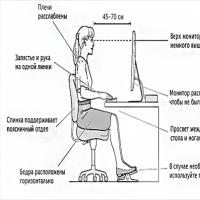 Ako správne sedieť na stoličke pri počítači Nesprávna poloha pri počítači
Ako správne sedieť na stoličke pri počítači Nesprávna poloha pri počítači Najjednoduchší spôsob, ako zvýšiť pamäť na vašom MacBooku
Najjednoduchší spôsob, ako zvýšiť pamäť na vašom MacBooku ) (2. generácia) - Špecifikácie
) (2. generácia) - Špecifikácie Zastavte žmúrenie: zväčšite veľkosť písma v systéme Mac OS
Zastavte žmúrenie: zväčšite veľkosť písma v systéme Mac OS Je reproduktor vášho iPhone tichý?
Je reproduktor vášho iPhone tichý?